Lesezeit für diesen Artikel: 4 Minuten
Wenn Sie ein Google Analytics-Konto (Name) erstellt haben, erhalten Sie automatisch eine Eigenschaft und Ansicht, die diesem erstellten Konto zugeordnet sind. Für Ihre Immobilie wird eine Tracking-ID generiert. Wie sieht diese Tracking-ID (oder Google Analytics-Konto-ID) aus? Und wann oder wofür brauchst du es?
Wir zeigen in dieser Anleitung die folgenden Elemente:
- Für die Sie möglicherweise eine Google Analytics-Konto-ID benötigen
- Was ist der Unterschied zwischen dem Google Analytics-Tracking-Code und der Google Analytics-Tracking-ID (=Google Analytics UA-Code)?
- Wo finden Sie Ihren eindeutigen UA-Code in der Analyse Ihrer Website?
willst du nicht alles lesen, schau dir einfach das Video darüber an? Dann schau dir das Video unten an:
für die Sie möglicherweise eine Google Analytics-Konto-ID benötigen
Wenn Sie Ihre Website mit WordPress erstellen und ein Plugin für die Verknüpfung zwischen WordPress und Google Analytics verwenden, müssen Sie häufig Ihren persönlichen UA-Code nachschlagen. Durch die Verknüpfung Ihrer Website mit Google Analytics werden Besucherstatistiken gemessen.
Sie können beispielsweise beliebte Plugins wie:
- Google Analytics von Yoast (jetzt heiß: MonsterInsights)
- WP Google Analytics
- Google Analyticator
- Google Analytics-Dashboard für WP
- NK Google Analytics
Eine Verknüpfung erstellt eine Website mit Google Analytics. Hoe ziet dat er bijvoorbeeld uit? Vanuit de WordPress plug-in zie je vaak dit soort schermen:
Von:
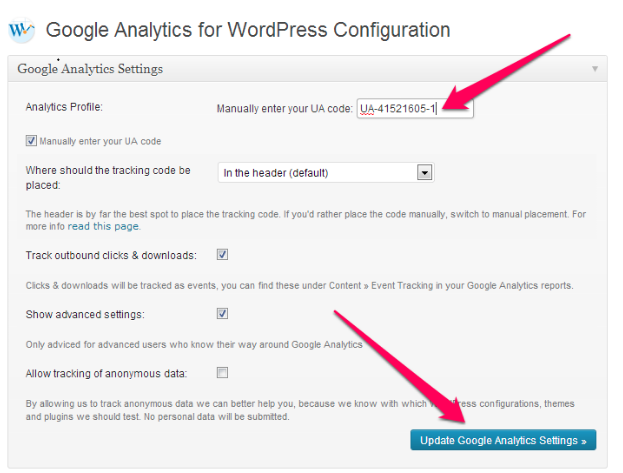
Von:
Was ist der Unterschied zwischen Google Analytics Tracking Code und Google Analytics Tracking ID (=Google Analytics UA Code)?
* Was ist der Tracking-Code von Google Analytics?
der Tracking-Code ist ein JavaScript-Snippet, das Daten von einer Website sammelt und an Analytics sendet. Dieses Snippet wird automatisch für jede Webeigenschaft generiert. Zum Beispiel sieht das so aus:
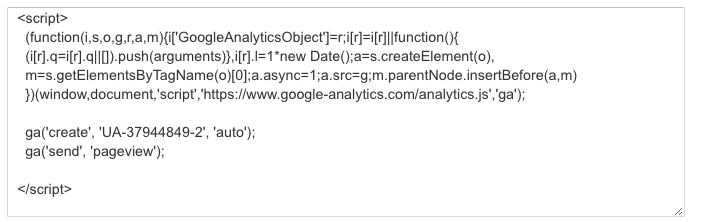
Wie Sie sehen, können Sie den Google UA-Code auch im Google Analytics-Tracking-Code sehen, nämlich in dieser Zeile: ‚ga(‚create‘, ‚UA-37944849-2‘, ‚auto‘).
Analytics funktioniert nur, wenn Sie das obige Snippet aus Ihrem Konto kopieren und auf allen Ihren Webseiten einfügen.
Wo sollten Sie diesen Code auf Ihrer Website platzieren – wenn Sie ihn manuell platzieren?
fügen Sie Ihr obiges Tracking-Code-Snippet (unverändert und vollständig) vor dem schließenden „Tag“ auf jeder Webseite Ihrer Website ein. Wenn Sie dies über WordPress tun, gehen Sie zu Ihrer ‚Header‘ -Vorlage und fügen Sie den Code dort ein, wie Sie im Bild unten sehen können:
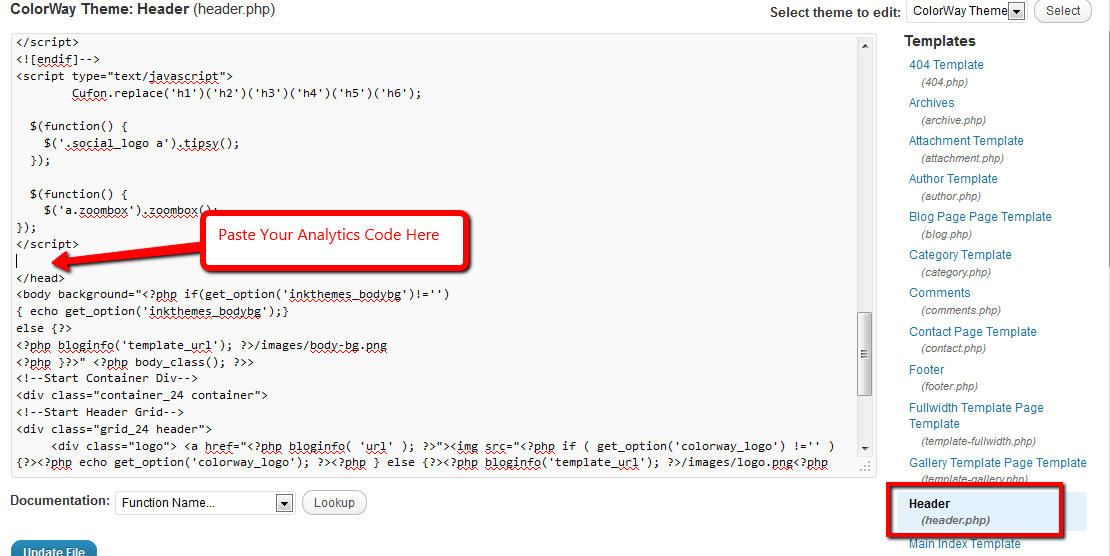
Wenn Sie Google Analytics über ein (WordPress) Plugin auf Ihrer Website verlinken / platzieren, müssen Sie nur Ihren UA-Code eingeben, was im Allgemeinen viel einfacher und schneller funktioniert.
* Was ist die Google Analytics Tracking ID (auch Google Analytics UA Code genannt)?
Die Tracking-ID ist eine Zeichenfolge wie UA-000000-01. In unserem Beispiel die UA-Nummer ‚UA-37944849-2‘:
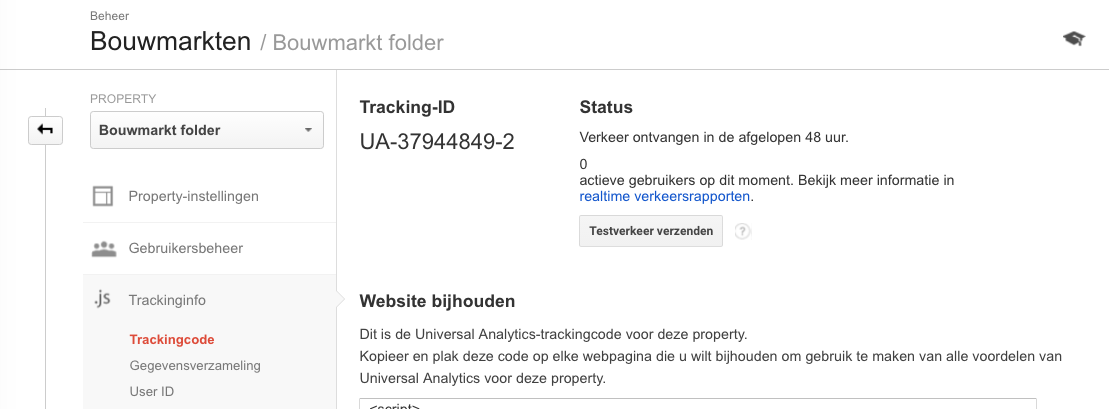
Die ID muss in Ihrem Tracking-Code enthalten sein, damit Analytics weiß, an welches Konto und welche Eigenschaft Daten gesendet werden sollen. Die ID wird automatisch in das JavaScript-Snippet für Websites aufgenommen, muss aber auch in anderen Datenverfolgungstechnologien wie den SDKs und dem Messprotokoll enthalten sein, um Analytics verwenden zu können. De eerste reeks getallen (37944849 in het voorbeeld) verwijst naar je accountnummer en de tweede reeks (-2) verwijst naar het specifieke propertynummer dat is gekoppeld aan het account. In het voorbeeld hebben we het Account ‚Bouwmarkten‘ met Accountnummer 37944849, en onder dat Account hangen meerdere Property’s:
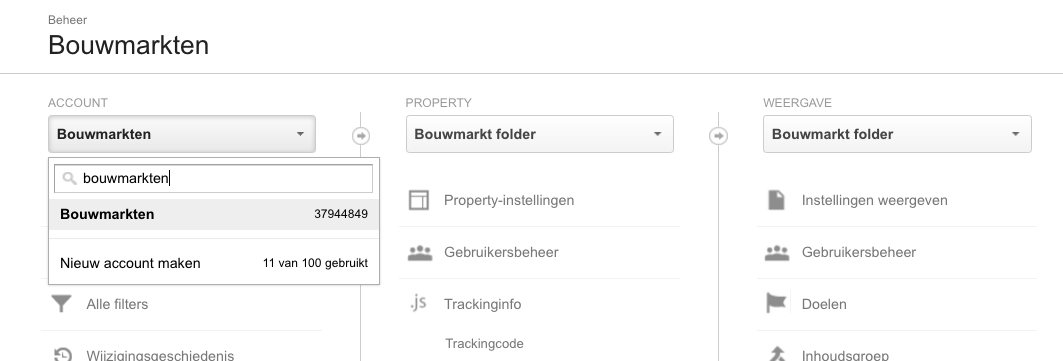
Onder dit account hangen meerdere Property’s, met nummern lopend van 37944849-1 t/m 37944849-4:
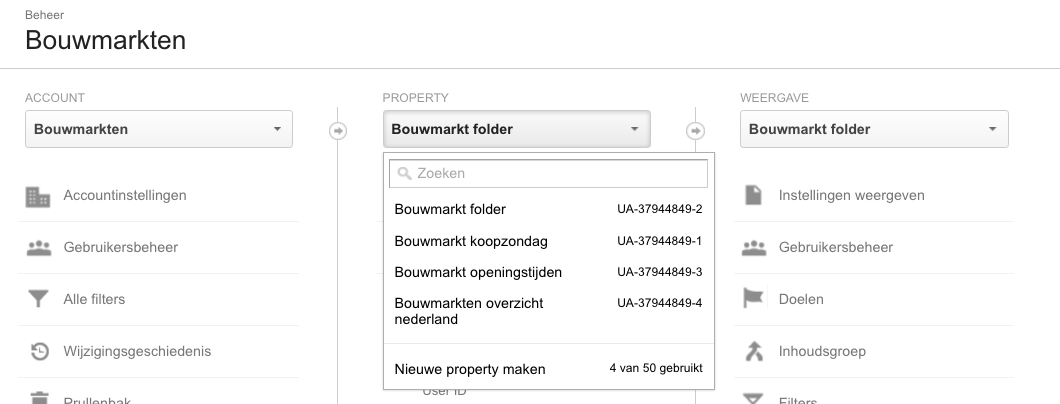
Was ist mit dem Code in Analytics van jouw website?
In diesem Abschnitt finden Sie eine Übersicht über die verfügbaren Funktionen und die Verwendung von Google Analytics unter Verwendung eines Codes. De stappen toegelicht:
Stap 1: Klicken Sie auf het menu-item ‚Beheer‘ (spreekt voor zich)
Stap 2:Kies je juiste Konto
Stap 3: Kies je juiste Eigenschaft (Hefe: website von App) waarvoor je de UA code wilt weten.
Stap 4: Klik op het menu-item Javascript Trackinginfo
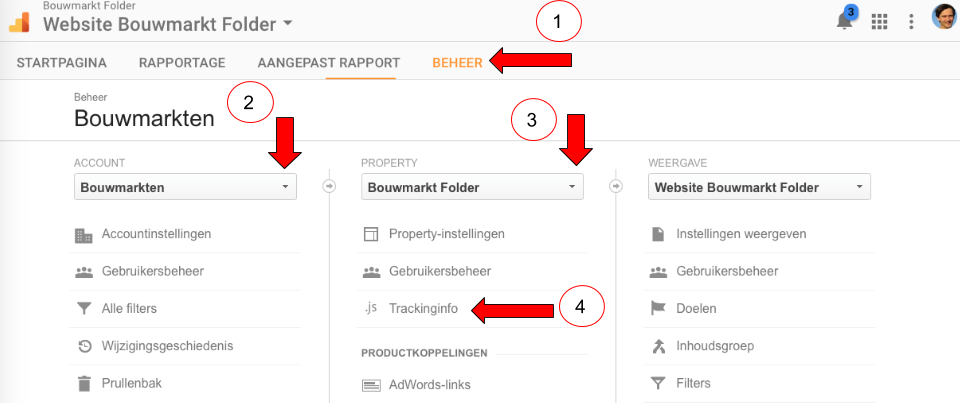
Als je deze stappen hebt genomen zie je vervolgens het uitklap-menu onder ‚Trackinginfo‘:
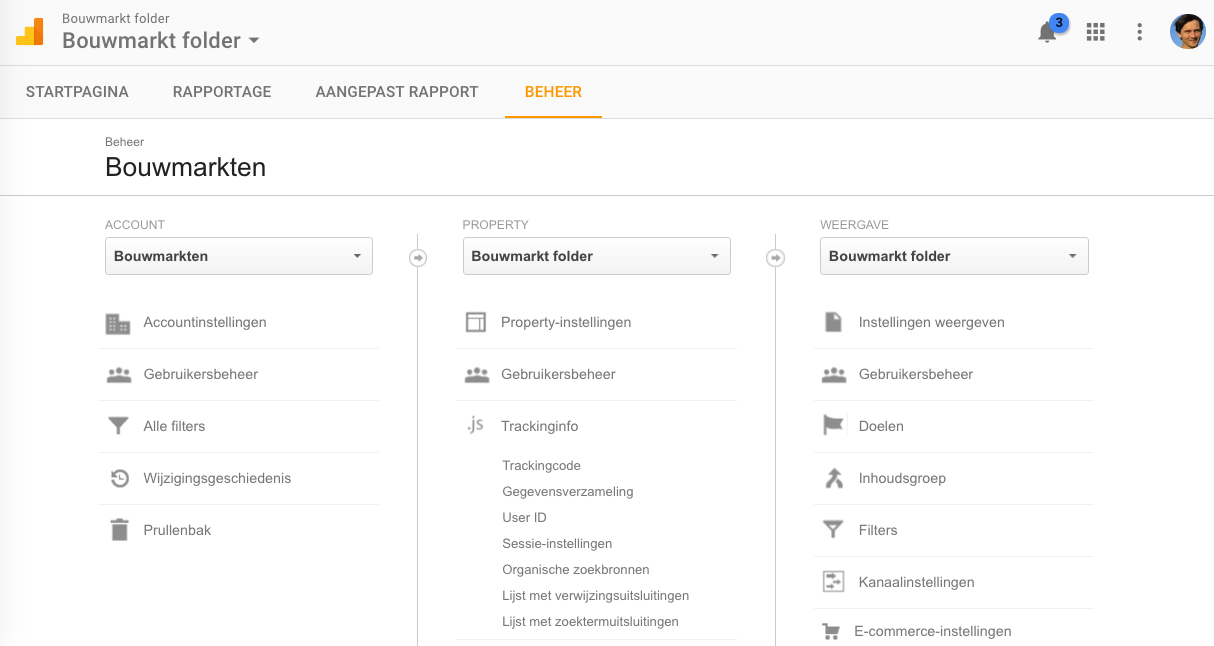
Klik vervolgens op het menu-item ‚Trackingcode‘, en je ziet dit:
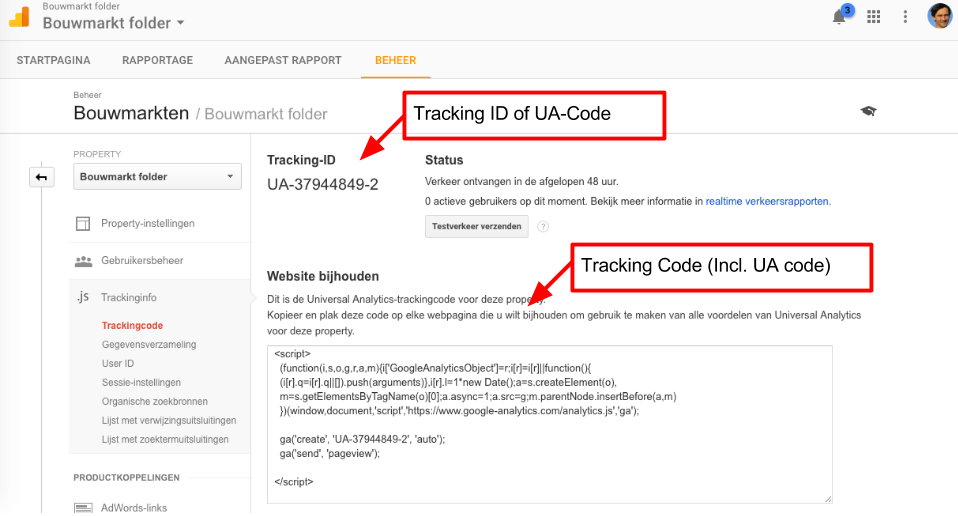
Sie haben jetzt Ihren Google Analytics UA-Code gefunden und können ihn dort kopieren und einfügen, wo Sie ihn benötigen!
testen Sie, ob Ihr platzierter Google Analytics-Code (Tracking-ID) ordnungsgemäß funktioniert?
Wenn Sie mehr darüber erfahren möchten, wie Sie testen können, ob der Tracking-Code funktioniert, lesen Sie unseren Artikel ‚6 Möglichkeiten zum Testen, ob der Google Analytics-Tracking-Code auf meiner Website funktioniert‘